
Какие способы доставки можно автоматизировать в 1С
- Доставка с помощью собственных курьеров
Кому подходит. Вариант для тех, кому нужно быстро организовать доставку и важно самим контролировать процесс. Когда курьеров становится много, этот вариант теряет в удобстве.
Как воспользоваться. В «1С:Рознице» или «1С:Управлении нашей фирмой» («1С:УНФ») в справочнике «Службы доставки» нужно создать элемент «Доставка собственными силами».
Что дает. Вы сможете быстро заполнять способы доставки, производить расчет себестоимости и стоимости услуг, добавлять условия, например: начиная с определенной суммы заказа доставка будет бесплатной.
- Доставка с помощью сторонних курьерских служб и интеграций
Кому подходит. Если собственные курьеры уже не справляются с потоком заказов и контролировать их работу стало трудно, лучше привлечь сторонние сервисы доставки.
Как воспользоваться. В программах 1С нужно выбрать способ «Службой доставки» и указать сервис сторонней организации, например «Яндекс Доставку», и настроить с ней интеграцию. Для этого надо скопировать данные из личного кабинета в «Яндекс Доставке» и перенести их в программу 1С. Также можно подключить сервис «1С:Курьер» или «1С:Доставка».
Что дает. После интеграции «Яндекс Доставки» и 1С в программе будут автоматически обновляться статусы заказов. А если подключить сервис «1С:Курьер», который интегрирован с «Яндекс Доставкой», то можно будет отправлять заказы на доставку посылок физическим лицам с получением «день в день», выбирать оптимальные тарифы, рассчитывать стоимость и время доставки, применять дополнительные услуги в сервисе «Яндекса», не выходя из программы «1С».
Больше информации о сервисе «1С:Курьер» найдете здесь.
Если вы подключите сервис «1С:Доставка», выбрав в качестве перевозчика «Деловые линии», то для управления заказами достаточно личного кабинета в 1С, переходить в личный кабинет сторонней организации не потребуется. В 1С вам будут доступны формирование и редактирование заказов, отправка на доставку грузоперевозчику, печать документов в формате pdf, отмена и отслеживание заказа на доставку, установка фильтров, настройка характеристик товара. При сотрудничестве с другими компаниям удобство работы в одном окне сервиса сохранится.
Подробнее о том, как работает «1С:Доставка», можно узнать здесь.
- Доставка с помощью пунктов самовывоза
Кому подходит. Если вам нужно охватить покупателей, которые предпочитают получать товары в пунктах выдачи заказов (ПВЗ), на почте или самовывозом с территории компании, — этот вариант автоматизации для вас.
Как воспользоваться. В программах «1С:Розница» и «1С:УНФ» реализованы способы доставки как в пункты самовывоза, так и «Почтой России».
Что дает. Вы сможете позаботиться о комфорте ваших клиентов, организовав для них доставку максимально удобным способом. И в результате этого увеличите клиентскую базу.
- Собственная служба доставки
Кому подходит. Если вы хотите самостоятельно управлять доставкой и отвечать за качество работы курьеров, выбирайте этот вариант.
Как воспользоваться. В «1С:Рознице» и «1С:УНФ» надо подключить сервис «1С:Курьерика».
Что дает. Сервис позволит отслеживать заказы, планировать доставки на конкретное время, контролировать работу курьеров, формировать отчеты с ключевыми показателями (среднее время доставки, количество опозданий и т. п.). Также в нем доступна кастомизация зон доставки — определение районов, куда вы доставляете заказы и за какую плату, а куда не доставляете.
Узнать больше о возможностях и подключении сервиса «1С:Курьерика» можно здесь.
Схема автоматизации доставки в «1С:Рознице» и «1С:УНФ»
Действуя по схеме ниже, вы легко организуете оптимальный для вашего бизнеса способ доставки.
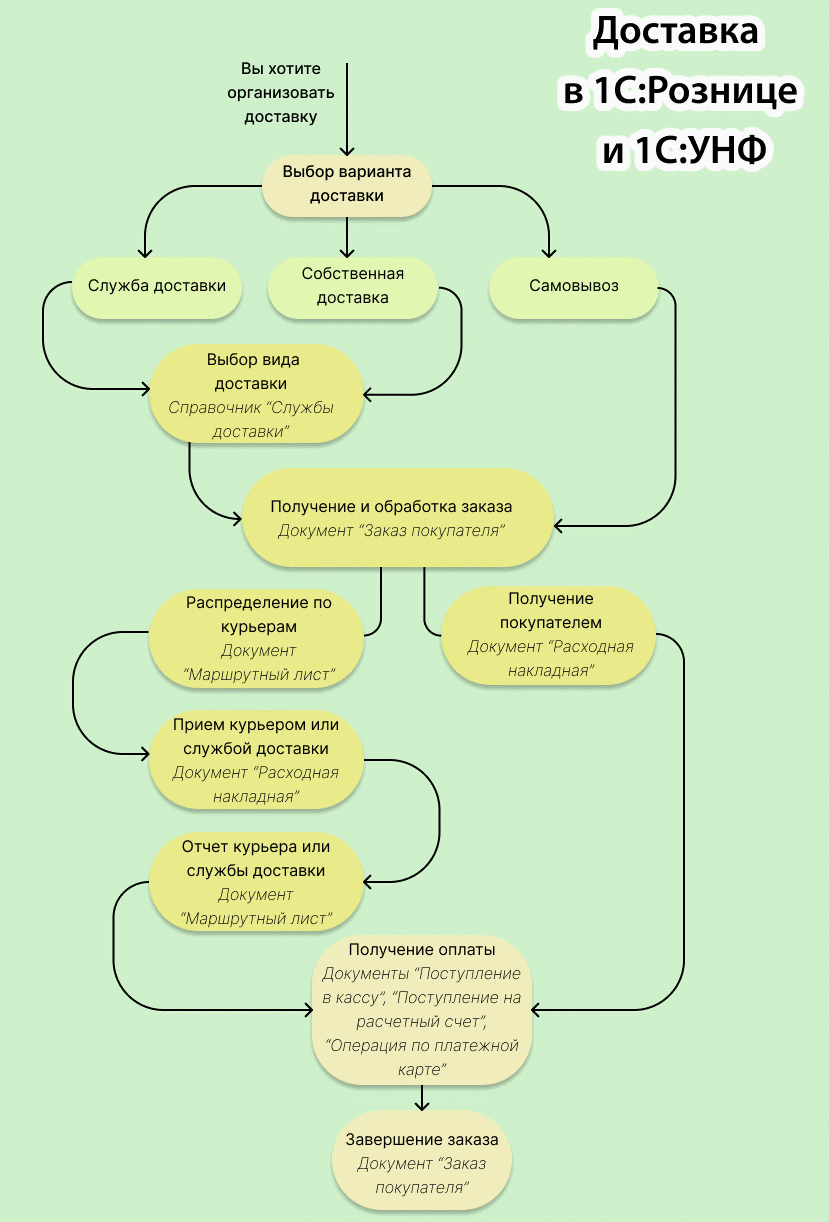
Чек-лист по подключению доставки в «1С:Рознице» и «1С:УНФ»
Шаг 1. Внесите информацию о доставке после получения заказа
В программах 1С в заказе есть форма с информацией о доставке. В ней нужно заполнить необходимые данные: объем и вес товара, получателя, дату, время и способ доставки, стоимость услуги. Такие формы заполняются по заказам, полученным из разных каналов продаж, включая сайт, мобильное приложение, соцсети, телефон. Все принятые заказы доступны в едином журнале.
Шаг 2. Определитесь с вариантом доставки
В программе 1С можно выбрать любой способ доставки — курьером (своим или сторонней службы), самовывозом, доставку в пункт выдачи заказов, почтой, собственными силами.
Шаг 3. Выберите службу доставки
В справочнике «Службы доставки» укажите доставку собственными силами либо конкретную внешнюю службу. После этого внесите всю информацию по доставке: способ отгрузки, статью затрат, расчет себестоимости. При способе доставки «Самовывоз» дополнительные данные вводить не нужно.
Шаг 4. Распределите заказы по курьерам
С помощью документа «Маршрутный лист» распределите заказы по курьерам, заполните данные, передайте товары курьерам. Здесь же можно формировать отчеты курьеров о доставке.
Шаг 5. Отгрузите товары
В документе «Расходная накладная» внесите необходимые данные и оформите получение товаров покупателем (при самовывозе) или отгрузку товаров (при доставке курьером).
Шаг 6. Получите оплату
Для получения оплаты от покупателя оформите один из документов: «Поступление в кассу», «Поступление на расчетный счет», «Операция по платежной карте».
Остались вопросы по автоматизации доставки в «1С:Рознице» и «1С:УНФ»? С удовольствием ответим!
Бесплатная консультация по возможностям программ от франчайзи «1С» в вашем регионе


